- in kaip by Administratorius
Kaip užpildyti spalvą Procreate
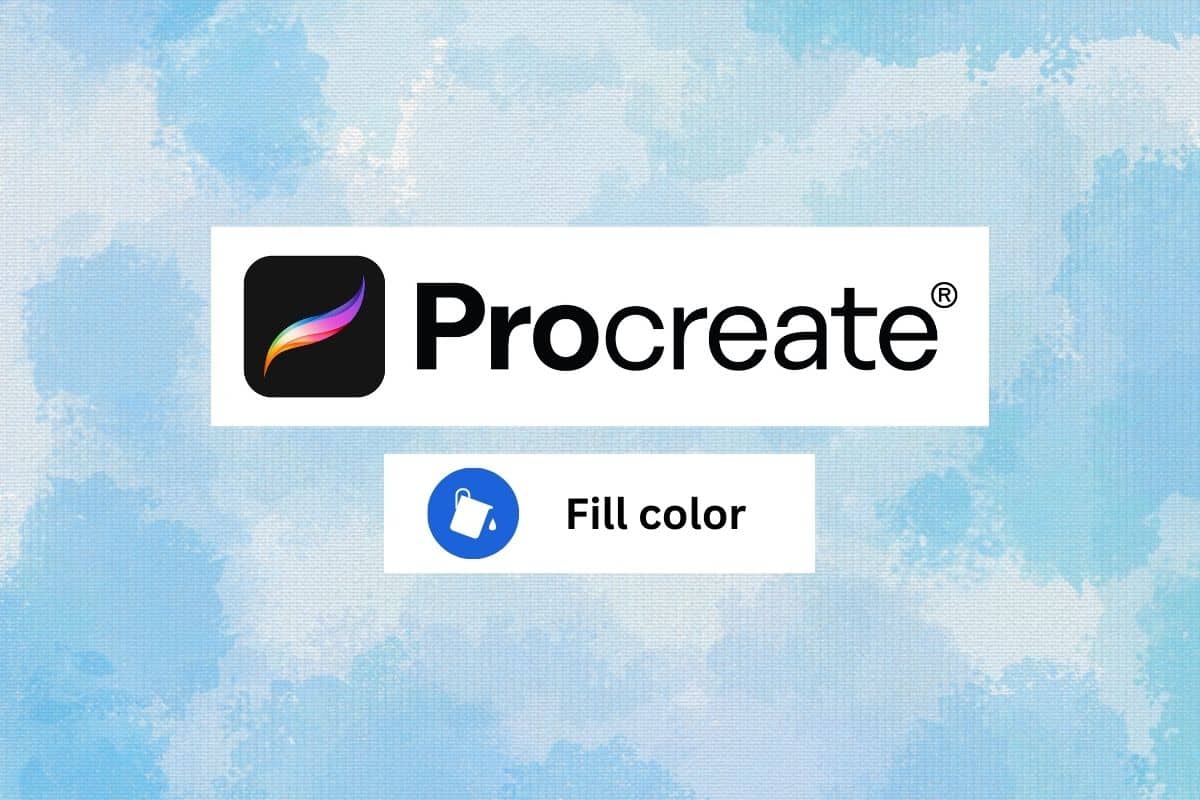
„Procreate“ yra populiarus pasirinkimas tarp menininkų, nes jis siūlo platų profesionalių įrankių ir funkcijų asortimentą patogioje vartotojo sąsajoje. Tačiau daugintis skirta ne tik menininkams ir profesionalams. Taip pat galite juo naudotis, o jei esate pradedantysis, atėjote į reikiamą vietą. Parodysime, kaip užpildyti dauginimosi spalva. Procreate taip pat gali padėti išnaudoti savo vidinį kūrybiškumą. Pirmiausia apibrėžkime gimdymo įrankį, prieš pasinerdami į kitus aspektus, kaip užpildyti dauginimosi neperžengiant eilučių.
Taip pat žiūrėkite:
Kaip iš naujo nustatyti „Nintendo Switch“ konsolę
Kaip pataisyti „Spotify“ vietinius failus, nerodomus sistemoje „Windows“.
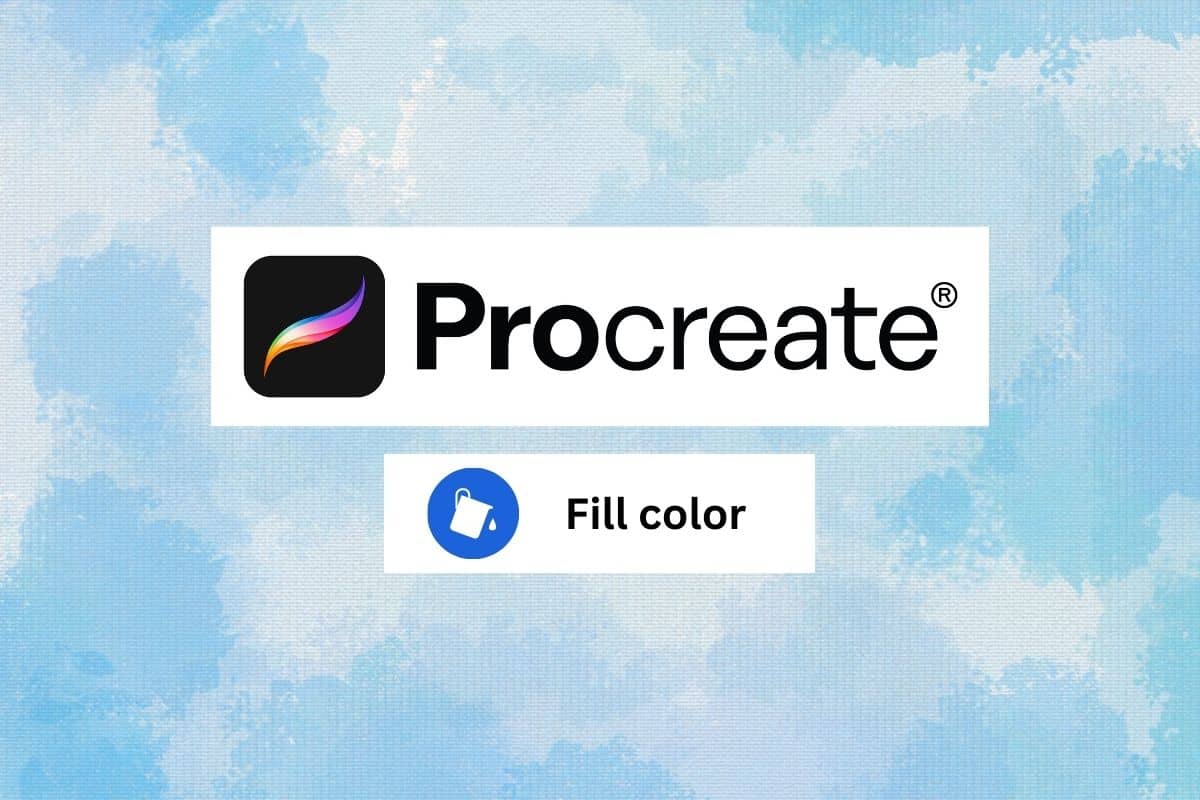
Kaip užpildyti spalvą Procreate
Čia sužinosite apie „Procreate“ programą, kaip naudoti „Paint bucket“ įrankį „Procreate“ ir išsamiai užpildyti spalvą.
Kas yra Procreate?
Gimdyti yra viena iš populiariausių kūrybinių programėlių, skirtų iOS ir iPad naudotojams, kuri leidžia vartotojams kurti skaitmeninius paveikslus, eskizus ir iliustracijas. Jame yra daugybė profesionalių įrankių ir funkcijų, tokių kaip tinkinami šepečiai, pažangios sluoksniavimo parinktys ir galimybė vienu metu dirbti su keliais sluoksniais. „Procreate“ yra populiarus tarp skaitmeninių menininkų ir grafikos dizainerių kaip galingas ir lengvai naudojamas įrankis, leidžiantis kurti profesionalios kokybės meno kūrinius kelyje. Be to, pamatysite, kaip užpildyti spalvą dauginimosi metu.
Kaip naudoti Procreate spalvų rinkiklį
Norėdami naudoti spalvų parinkiklį „Procreate“, atlikite toliau nurodytus veiksmus.
1. Kairėje ekrano pusėje esančioje įrankių juostoje pasirinkite spalvinimo įrankį, pvz., Šepečio įrankis arba Dažų kibiro įrankis.
2. Norėdami pasirinkti spalvą, galite bakstelėti vieną iš iš anksto nustatytos spalvos spalvų rinkiklio apačioje arba naudokite spalvų ratą, kad pasirinktumėte a pasirinktinė spalva.
3. Bakstelėkite ir palaikykite ekraną, kad pasirinkti bet kurią spalvą tu nori.
4. Jei norite išsaugoti spalvą, ilgai bakstelėkite spalvų paletė piktogramą.
5. Jei norite pasirinkti tinkintą spalvą, spalvų parinkiklyje galite naudoti šiuos valdiklius:
- Spalvų ratas leidžia pasirinkti spalvos atspalvį.
- Dešinėje spalvų rinkiklio pusėje esantis slankiklis leidžia reguliuoti spalvos sodrumą.
- Spalvų rinkiklio apačioje esantis slankiklis leidžia reguliuoti spalvos ryškumą.
5. Norėdami uždaryti spalvų parinkiklį, bakstelėkite Baigta mygtuką viršutiniame dešiniajame ekrano kampe.
Kaip naudoti „Paint Bucket“ įrankį „Procreate“.
Norėdami naudoti „Paint Bucket“ įrankį „Procreate“, atlikite šiuos veiksmus:
1. Atidarykite Sluoksniai meniu ir sukurkite naują sluoksnį. Čia pritaikysite „Paint Bucket“ įrankį.
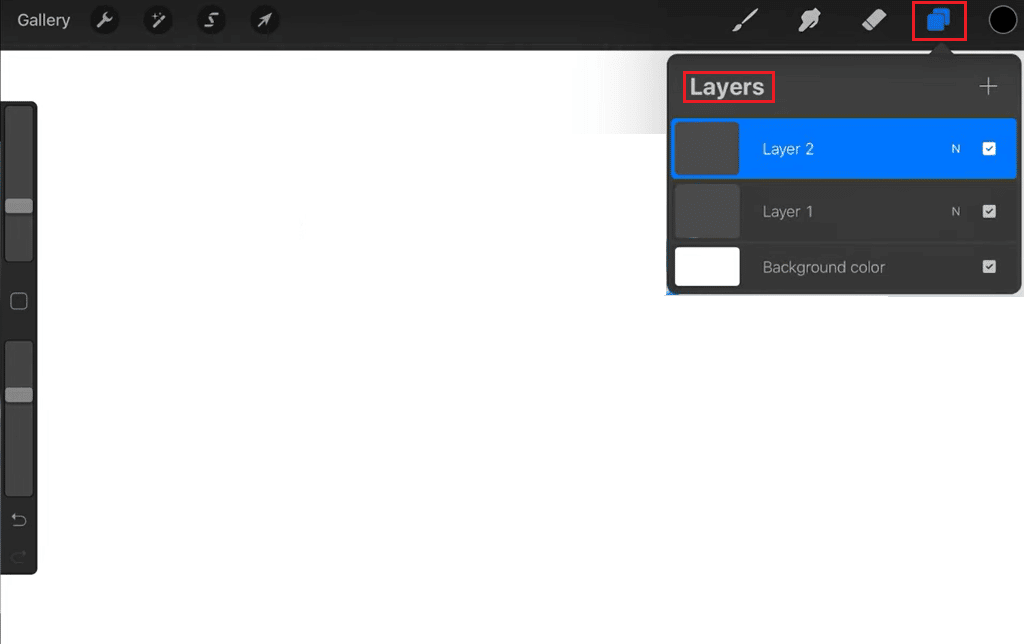
2. Pasirinkite Dažų kibiras įrankį iš įrankių juostos kairėje ekrano pusėje.
3. Ekrano apačioje esančiame spalvų parinkiklyje pasirinkite spalvą, kurią norite naudoti dažų kibiro užpildymas.
4. Bakstelėkite drobės sritį, kurioje norite užpildyti dažų kibirą. Įrankis „Paint Bucket“ užpildys sritį pasirinkta spalva.
5. Tada bakstelėkite įrankio nustatymai įrankių juostoje esančią piktogramą ir slankikliu sureguliuokite tolerancijos lygį.
Pastaba: Dėl didesnio tolerancijos į užpildą bus įtraukta daugiau spalvų, o mažesnė tolerancija bus atrankesnė.
6. Tiesiog pasirinkite Trintuko įrankis ir ištrinkite užpildą iš drobės, jei norite pašalinti dažų kibiro užpildą.
Taip pat perskaitykite: Kaip atkurti gamyklinius „Apple Watch“ nustatymus be „Apple ID“.
Kaip užpildyti Procreate neperžengiant linijų
Yra du būdai, kuriais galite užpildyti spalvas neperžengdami linijų.
1 būdas: per Alpha Lock
Alfa užrakto metodas programoje Procreate leidžia užpildyti sritį neperžengiant linijų, užrakinant tos srities pikselių skaidrumą. Šis metodas gali būti naudingas, kai dirbate su vaizdu, kuriame yra daug smulkių detalių arba kurį sunku pasirinkti kitais metodais. Štai kaip tai veikia:
1. Pasirinkite sluoksnis kurį norite užpildyti.
2. Bakstelėkite sluoksnio miniatiūrą, kad būtų parodytas sluoksnio meniu, tada bakstelėkite Alfa užraktas. Tai užfiksuos sluoksnio pikselių skaidrumą ir neleis spalvinti už esamų linijų ar formų ribų.
3. Pasirinkite šepečio įrankisir pasirinkite spalva norite naudoti sričiai užpildyti.
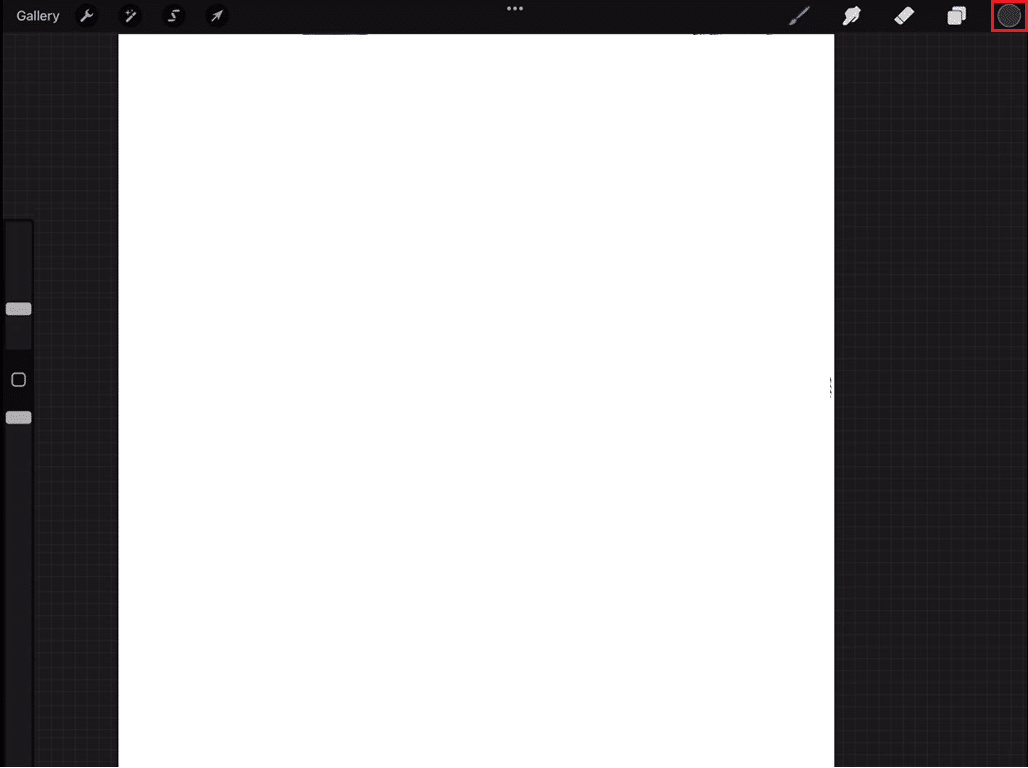
4. Nudažykite sritį, kurią norite užpildyti. Kadangi skaidrumas yra užrakintas, teptuko įrankis nuspalvins tik matomas sritis ir neperžengs jokių linijų ar formų.
5. Baigę dar kartą bakstelėkite sluoksnio miniatiūrą ir bakstelėkite Alfa užraktas kad išjungtum.
Naudodami alfa užraktą galėsite užpildyti sritį, išsaugodami ją apibrėžiančias linijas ar formas. Šis metodas yra labai naudingas situacijose, kai kraštai nėra aiškiai apibrėžti arba kai norima pridėti tam tikrų detalių prie esamų formų jų nepažeidžiant.
2 būdas: per Color Drop
„Procreate“ leidžia greitai užpildyti sritį neperžengiant linijų, paimant spalvą iš esamos vaizdo srities ir pritaikant ją naujai. Norėdami tai padaryti, atlikite toliau nurodytus veiksmus.
1. Pasirinkite šepečio įrankisir pasirinkite spalvą, kurią norite naudoti kaip pagrindinę spalvą.
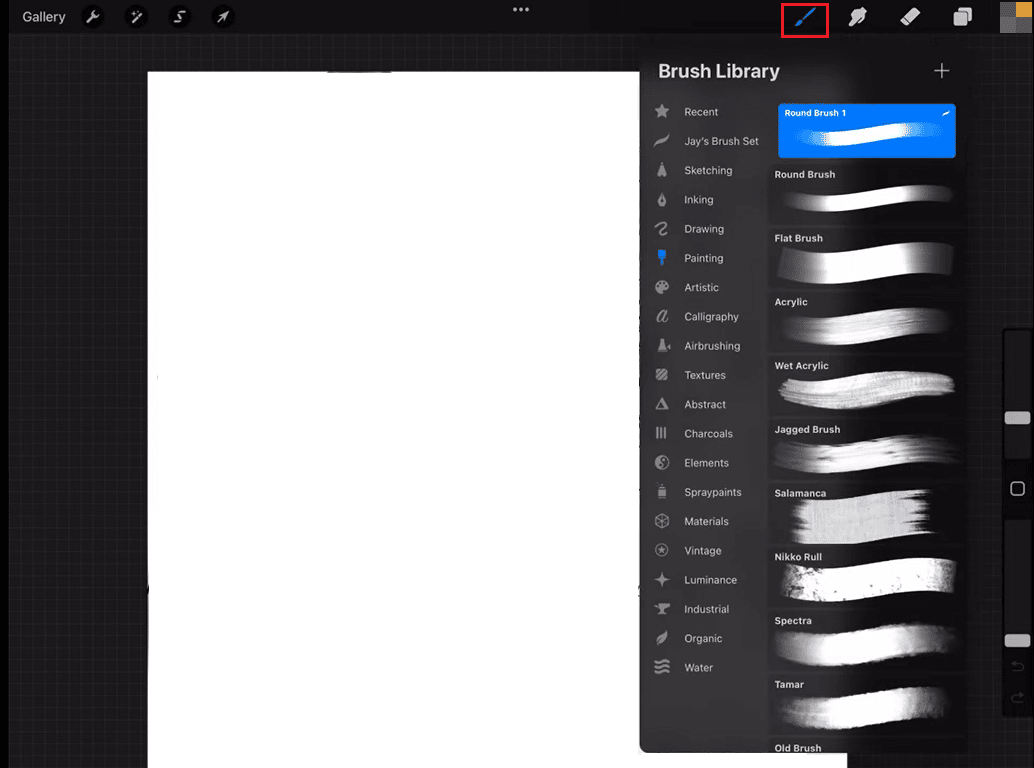
2. Pasirinkę šepetėlio įrankį paspauskite ir palaikykite an vaizdo sritis kurį norite paimti. Tai parodys spalvų kritimo įrankį.
3. Dabar nepakeldami piršto braukite kairėn arba dešinėn iki sureguliuokite spalvos lašintuvo dydį, tada atleiskite pirštą, kad pasirinktumėte vaizdo sritį, kurią norite paimti.
4. Pasirinkus sritį, šepetėlis bus automatiškai užpildytas pasirinktos srities spalva.
5. Dabar dažykite plotą kurią norite užpildyti. Spalva bus automatiškai pritaikyta naujai sričiai, o kadangi pasirinkote tik srities spalvą, o ne skaidrumą, teptukas atsižvelgs į esamas linijas.
Galite reguliuoti spalvą pagal poreikį ir pakartoti procesą tiek kartų, kiek reikia. Spalvų kritimo metodas yra greitas ir paprastas būdas užpildyti sritis neperžengiant linijų. Tai naudinga tais atvejais, kai norite nukopijuoti esamos srities spalvą ir naudoti ją kitai sričiai užpildyti. Šis metodas taip pat gali būti naudojamas kuriant subtilius vaizdo spalvų variantus.
Taip pat perskaitykite: Pataisykite neveikiančią Procreate užpildo spalvą
Kaip naudoti „Procreate Color Fill Filling“ visą puslapį
Norėdami naudoti spalvinį užpildymą, užpildydami visą puslapį vientisa spalva, atlikite šiuos veiksmus:
1. Pasirinkite Gimdyti Dažų kibiras įrankis iš įrankių juostos kairėje ekrano pusėje.
2. Viduje color Picker ekrano apačioje pasirinkite spalvą, kurią norite naudoti užpildymui.
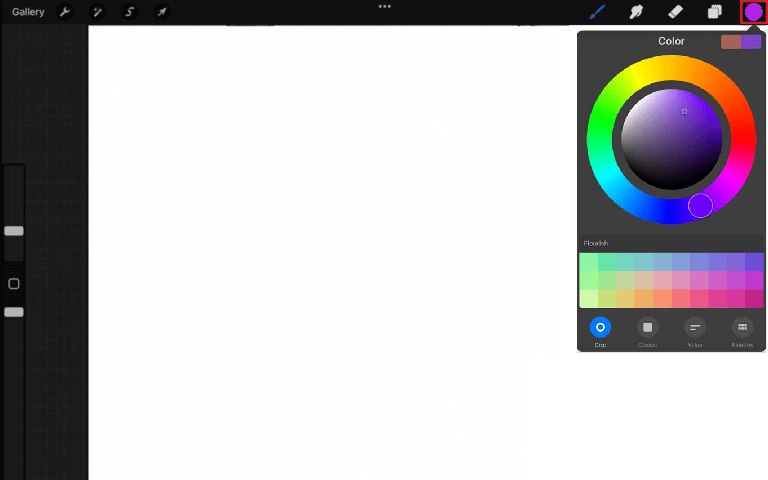
3. Palieskite sluoksnis norite užpildyti Sluoksniai meniu dešinėje ekrano pusėje.
4. Bakstelėkite ir laikykite pirštu ant drobės, kol pasirodys dialogo langas Užpildyti.
5. Dialogo lange Užpildyti bakstelėkite Užpildykite sluoksnį mygtuką. Taip visas sluoksnis bus užpildytas pasirinkta spalva.
6. Palieskite Užpildykite drobę Užpildymas dialogo lange, jei norite užpildyti visą drobę, o ne tik vieną sluoksnį.
Taip pat perskaitykite: Geriausios Procreate alternatyvos
Dažnai užduodami klausimai (DUK)
Q1. Kodėl „Procreate“ spalvinis užpildymas užpildo visą puslapį?
Ans. Kai naudojate spalvų užpildymo funkciją Procreate ir pasirenkate Užpildyti drobę, visa drobė bus užpildyta pasirinkta spalva. Taip yra todėl, kad pasirinkę Užpildyti drobę nurodote programai Procreate užpildyti visą matomą drobės sritį, neatsižvelgiant į aktyvų sluoksnį ar pasirinktą sritį.
Q2. Kokia yra spalvų užpildymo parinktis?
Ans. Procreate spalvų užpildymo parinktis yra funkcija, leidžianti greitai užpildyti drobės sritį vientisa spalva. Jį galima pasiekti naudojant „Paint Bucket“ įrankį, bakstelėjus ir palaikius drobę, kad atidarytumėte užpildymo dialogo langą, ir pasirinkus parinktį Užpildyti sluoksnį arba Užpildyti drobę.
Q3. Kuo skiriasi užpildas ir spalva?
Ans. Būdamas Procreate, Spalva ir Pildyti yra glaudžiai susiję ir veikia kartu, spalvai parenkamas naudojamas spalvų parinkiklis, o tada užpildymo įrankis naudojamas jai pritaikyti pasirinktoje srityje.
Rekomenduojama:
Galų gale, Procreate spalvos užpildymas yra paprastas ir nesudėtingas procesas, leidžiantis menininkams į savo kompozicijas įtraukti įvairių atspalvių ir tonų. Tikimės, kad supratote kaip užpildyti spalvą Procreate. Praneškite mums savo pasiūlymus toliau pateiktame komentarų skyriuje.
Yra du pagrindiniai būdai užpildyti spalvą Procreate:
1. „ColorDrop“ naudojimas:
-
Tai paprasčiausias ir greičiausias uždarų formų užpildymo spalvomis būdas.
-
Pasirinkite norimą spalvą: Bakstelėkite ir palaikykite spalvotą tašką viršutiniame dešiniajame ekrano kampe (Active Color). Taip bus atidarytas spalvų rinkiklis. Pasirinkite spalvą, kurią norite naudoti, kad užpildytumėte sritį.
-
Vilkite ir numeskite spalvą: Kai pasirinkta spalva yra aktyvi (vis dar laikote pirštą / "Apple" pieštuką ant spalvos taško), vilkite ją ir numeskite ant bet kurios drobės uždaros formos. Procreate automatiškai užpildys visą uždarą plotą jūsų pasirinkta spalva.
-
2. Paint Bucket Tool naudojimas:
-
Šis metodas suteikia daugiau galimybių valdyti konkrečias sritis, kurias norite užpildyti.
-
Suaktyvinkite „Paint Bucket Tool“: Savo teptuko pasirinkimo meniu suraskite Paint Bucket įrankio piktogramą. Paprastai tai primena dažų skardinės simbolį. Bakstelėkite jį, kad pasirinktumėte įrankį.
-
Koreguokite nustatymus (neprivaloma): Galite bakstelėti teptuko nustatymų mygtuką (krumpliaračio piktogramą) šalia dažų kibiro įrankio, kad sureguliuotumėte jo savybes, pvz., toleranciją (kiek jis jautrus gretimų spalvų pasirinkimui).
-
Užpildykite sritį: Bakstelėkite uždaroje formoje, kurią norite užpildyti spalva. Procreate naudos šiuo metu pasirinktą spalvą (Active Color), kad užpildytų gretimą sritį pagal tolerancijos nustatymus.
-
Štai keletas papildomų patarimų, kaip užpildyti Procreate spalvą:
- Įsitikinkite, kad jūsų forma uždaryta: „Paint Bucket“ įrankis užpildys tik visiškai uždaras vietas. Dar kartą patikrinkite, ar jūsų linijos tiksliai sutampa, kad sukurtumėte uždarą formą ir tinkamą spalvų užpildymą.
- Pasirinkimo įrankio naudojimas: Norėdami tiksliau užpildyti, galite derinti dažų kibiro įrankį su pasirinkimo įrankiu. Naudokite pasirinkimo įrankį, kad nustatytumėte konkrečią sritį, kurią norite užpildyti, tada suaktyvinkite įrankį "Paint Bucket", kad užpildytumėte pasirinkimą pasirinkta spalva.
- Sluoksnio užraktas (pasirinktinai): Jei nerimaujate, kad netyčia užpildysite už norimos srities ribų, apsvarstykite galimybę naudoti parinktį „Užrakinti alfa“ sluoksnyje, su kuriuo dirbate. Tai apriboja redagavimą tik esamomis spalvotomis sritimis tame sluoksnyje ir neleidžia spalvai išsilieti už formos ribų.
Laikydamiesi šių metodų ir patarimų, galite efektyviai užpildyti savo Procreate meno kūrinius spalvomis.